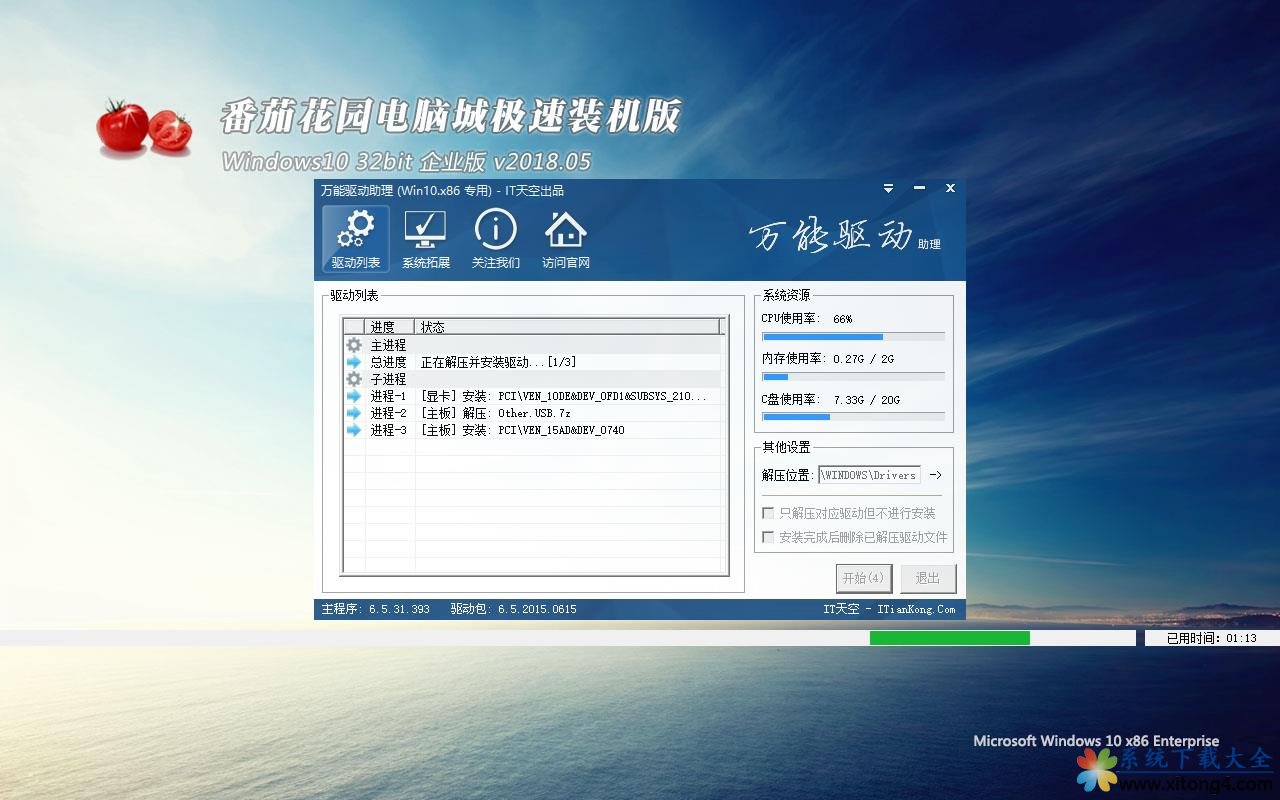在Linux系统下安装Nvidia官方显卡驱动的方法
一、安装Nvidia驱动步骤:
1、到NV官网:http://www.nvidia.cn/Download/index.aspx?lang=cn 下载295.59版本Linux驱动。得到一个以.run结尾的安装文件,赋予它可执行权限。如果开启了SElinux模块,请先禁用!
复制代码代码如下: # chmod +x NVIDIA-Linux-x86_64-295.59.run
2、编辑blacklist.conf文件,禁止nouveau模块的加载:
复制代码代码如下: # vim /etc/modprobe.d/blacklist.conf
在文件末尾添加:
复制代码代码如下:blacklist nouveau
保存退出。
3、编辑grub.conf文件,禁止nouveau KMS的加载。
复制代码代码如下: # vim /etc/grub.conf
将如下:
复制代码代码如下: kernel /boot/vmlinuz-2.6.39-200.24.1.el6uek.x86_64 ro root=UUID=363dd151-b0dd-4bc5-b382-79bcb5edbb98/p
rd_NO_LUKS KEYBOARDTYPE=pc KEYTABLE=us rd_NO_MD LANG=zh_CN.UTF-8 rd_NO_LVM rd_NO_DM quiet numa=off
<>
修改为:
复制代码代码如下: kernel /boot/vmlinuz-2.6.39-200.24.1.el6uek.x86_64 ro root=UUID=363dd151-b0dd-4bc5-b382-79bcb5edbb98/p
rd_NO_LUKS KEYBOARDTYPE=pc KEYTABLE=us rd_NO_MD LANG=zh_CN.UTF-8 rd_NO_LVM rd_NO_DM quiet numa=off
nouveau.modeset=0
<>
保存退出。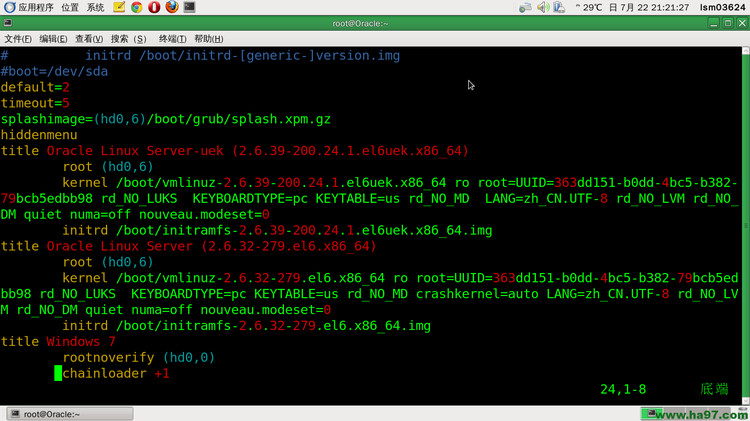
4、由于显卡驱动不支持在X-Windows服务运行时进行,所以需要进入运行级别3 。运行init 3进入纯字符终端模式就ok。
5、在字符终端下登录,进入驱动安装文件所在的目录,使用以下命令运行安装文件。
复制代码代码如下: # ./NVIDIA-Linux-x86_64-295.59.run
按照提示一步步进行,很简单。安装完成后,reboot重启系统,在进入桌面之前会看到Nvidia的大Logo,表明Nvidia运行正常,看
视频很流畅了,3D特效桌面也可以开启了。
6、安装多个内核或内核升级后编译内核模块:
使用官方驱动的一大缺点就是每次更新内核时都要重新编译内核模块。我安装了两个内核,安装第二个内核的NV驱动时步骤有点不同。简单说就是执行上文首次安装的第4和5步,只是在第5步时有些差异:
复制代码代码如下: # ./NVIDIA-Linux-x86_64-295.59.run -K
在运行时添加-K参数代表只编译内核模块,而不再进行驱动程序文件的安装。执行完后重启即可。到此Nvidia官方驱动安装完成。
二、启用Plymouth图形化启动引导:
Plymouth 是在 Fedora 10之后中出现的图形引导系统,而RHEL/CentOS 6.x是基于Fedora 12的。Nvidia 官方驱动本身是不支持KMS的,所以只能在引导时指定使用MESA的驱动来达到图形化 Plymouth 的效果。
1、在品牌Logo出现后按Esc键进入GRUB界面,选择内核,按e键进行编辑,在kernel行未添加vga=ask这个参数。
例如我的kernel行是
复制代码代码如下: kernel /boot/vmlinuz-2.6.39-200.24.1.el6uek.x86_64 ro root=UUID=363dd151-b0dd-4bc5-b382-79bcb5edbb98/p
rd_NO_LUKS KEYBOARDTYPE=pc KEYTABLE=us rd_NO_MD LANG=zh_CN.UTF-8 rd_NO_LVM rd_NO_DM quiet numa=off
nouveau.modeset=0
<>
修改成
复制代码代码如下: kernel /boot/vmlinuz-2.6.39-200.24.1.el6uek.x86_64 ro root=UUID=363dd151-b0dd-4bc5-b382-79bcb5edbb98/p
rd_NO_LUKS KEYBOARDTYPE=pc KEYTABLE=us rd_NO_MD LANG=zh_CN.UTF-8 rd_NO_LVM rd_NO_DM quiet numa=off
nouveau.modeset=0 vga=ask
<>
完成后按Enter退出编辑模式,按b键引导。
2、此时会屏幕上会提示按Enter查看可选显示模式,Enter进入。
此时会显示一个表格,显示的是代码和分辨率色深的对应值,从中找到适合自己屏幕分辨率和色深的值,或者自己喜欢的分辨率。比
如我的分辨率色深是 1024x768x32,在表上查到对应值是318。注意刚才得到的值其实是个16进制数,要在前面添加0x才行,比如我
的318此时就变成0×318。 此时输入0×318,然后回车,就可以看到图形化的Plymouth引导界面了。
3、可以将这个值做为每次引导的参数。编辑/boot/grub/grub.conf文件,添加vga=0×318。
复制代码代码如下: # vim /etc/grub.conf
将
复制代码代码如下: kernel /boot/vmlinuz-2.6.39-200.24.1.el6uek.x86_64 ro root=UUID=363dd151-b0dd-4bc5-b382-79bcb5edbb98/p
rd_NO_LUKS KEYBOARDTYPE=pc KEYTABLE=us rd_NO_MD LANG=zh_CN.UTF-8 rd_NO_LVM rd_NO_DM quiet numa=off
nouveau.modeset=0
<>
修改成
复制代码代码如下: kernel /boot/vmlinuz-2.6.39-200.24.1.el6uek.x86_64 ro root=UUID=363dd151-b0dd-4bc5-b382-79bcb5edbb98/p
rd_NO_LUKS KEYBOARDTYPE=pc KEYTABLE=us rd_NO_MD LANG=zh_CN.UTF-8 rd_NO_LVM rd_NO_DM quiet numa=off
nouveau.modeset=0 vga=0x318
<>
之后每次都会使用0×318对应的分辨率去启用Plymouth引导了。
Plymouth会隐藏引导信息。要查看引导信息,请在引导过程中按Esc键,或者在引导后在/var/log/boot.log 中查看。也可以从内核
命令行中删除 rhgb(我一向都删了这个),plymouth就会显示所有引导信息,在登录屏幕中还有状态图标来查看引导警告。
推荐系统
微软Win11原版22H2下载_Win11GHOST 免 激活密钥 22H2正式版64位免费下载
语言:中文版系统大小:5.13GB系统类型:Win11微软Win11原版22H2下载_Win11GHOST 免 激活密钥 22H2正式版64位免费下载系统在家用办公上跑分表现都是非常优秀,完美的兼容各种硬件和软件,运行环境安全可靠稳定。Win11 64位 Office办公版(免费)优化 1、保留 Edge浏览器。 2、隐藏“操作中心”托盘图标。 3、保留常用组件(微软商店,计算器,图片查看器等)。 5、关闭天气资讯。
Win11 21H2 官方正式版下载_Win11 21H2最新系统免激活下载
语言:中文版系统大小:4.75GB系统类型:Win11Ghost Win11 21H2是微软在系统方面技术积累雄厚深耕多年,Ghost Win11 21H2系统在家用办公上跑分表现都是非常优秀,完美的兼容各种硬件和软件,运行环境安全可靠稳定。Ghost Win11 21H2是微软最新发布的KB5019961补丁升级而来的最新版的21H2系统,以Windows 11 21H2 22000 1219 专业版为基础进行优化,保持原汁原味,系统流畅稳定,保留常用组件
windows11中文版镜像 微软win11正式版简体中文GHOST ISO镜像64位系统下载
语言:中文版系统大小:5.31GB系统类型:Win11windows11中文版镜像 微软win11正式版简体中文GHOST ISO镜像64位系统下载,微软win11发布快大半年了,其中做了很多次补丁和修复一些BUG,比之前的版本有一些功能上的调整,目前已经升级到最新版本的镜像系统,并且优化了自动激活,永久使用。windows11中文版镜像国内镜像下载地址微软windows11正式版镜像 介绍:1、对函数算法进行了一定程度的简化和优化
微软windows11正式版GHOST ISO镜像 win11下载 国内最新版渠道下载
语言:中文版系统大小:5.31GB系统类型:Win11微软windows11正式版GHOST ISO镜像 win11下载 国内最新版渠道下载,微软2022年正式推出了win11系统,很多人迫不及待的要体验,本站提供了最新版的微软Windows11正式版系统下载,微软windows11正式版镜像 是一款功能超级强大的装机系统,是微软方面全新推出的装机系统,这款系统可以通过pe直接的完成安装,对此系统感兴趣,想要使用的用户们就快来下载
微软windows11系统下载 微软原版 Ghost win11 X64 正式版ISO镜像文件
语言:中文版系统大小:0MB系统类型:Win11微软Ghost win11 正式版镜像文件是一款由微软方面推出的优秀全新装机系统,这款系统的新功能非常多,用户们能够在这里体验到最富有人性化的设计等,且全新的柔软界面,看起来非常的舒服~微软Ghost win11 正式版镜像文件介绍:1、与各种硬件设备兼容。 更好地完成用户安装并有效地使用。2、稳定使用蓝屏,系统不再兼容,更能享受无缝的系统服务。3、为
雨林木风Windows11专业版 Ghost Win11官方正式版 (22H2) 系统下载
语言:中文版系统大小:4.75GB系统类型:雨林木风Windows11专业版 Ghost Win11官方正式版 (22H2) 系统下载在系统方面技术积累雄厚深耕多年,打造了国内重装系统行业的雨林木风品牌,其系统口碑得到许多人认可,积累了广大的用户群体,雨林木风是一款稳定流畅的系统,一直以来都以用户为中心,是由雨林木风团队推出的Windows11国内镜像版,基于国内用户的习惯,做了系统性能的优化,采用了新的系统
雨林木风win7旗舰版系统下载 win7 32位旗舰版 GHOST 免激活镜像ISO
语言:中文版系统大小:5.91GB系统类型:Win7雨林木风win7旗舰版系统下载 win7 32位旗舰版 GHOST 免激活镜像ISO在系统方面技术积累雄厚深耕多年,加固了系统安全策略,雨林木风win7旗舰版系统在家用办公上跑分表现都是非常优秀,完美的兼容各种硬件和软件,运行环境安全可靠稳定。win7 32位旗舰装机版 v2019 05能够帮助用户们进行系统的一键安装、快速装机等,系统中的内容全面,能够为广大用户
番茄花园Ghost Win7 x64 SP1稳定装机版2022年7月(64位) 高速下载
语言:中文版系统大小:3.91GB系统类型:Win7欢迎使用 番茄花园 Ghost Win7 x64 SP1 2022.07 极速装机版 专业装机版具有更安全、更稳定、更人性化等特点。集成最常用的装机软件,集成最全面的硬件驱动,精心挑选的系统维护工具,加上独有人性化的设计。是电脑城、个人、公司快速装机之首选!拥有此系统
相关文章
- win10系统ie主页修改无效怎么办 win10系统ie主页修改介绍
- 怎么获得Win1021h1激活码 最新21h1系统密钥推荐
- win8系统常用触控手势操作简要概述
- Windows10如何连接到工作区以便对电脑进行管理
- 详解Linux中的命名空间
- Win8被攻击怎办 如何手动绑定ARP的技巧介绍
- 3种方法教你Linux如何进入终端界面
- 制作Win8.1 Update RTM Escrow 镜像图文教程
- Win8.1没有推送通知怎么办?Win8.1没有推送通知的解决方法
- Win10系统KB4524244安装卡住怎么办 更新报错无法重置的解决方法
- Win7存储空间不足怎么办?Win7存储空间不足的两种解决方法
- Windows Mobile Build 10080预览版系统严重BUG被修复了
- win10系统小娜怎么关闭 Windows10彻底禁用Cortana小娜的设置方法
- Win7系统崩溃无法修复无法进入安全模式也无法进行系统修复
- win7系统无法共享打印机提示0x000006ba错误的原因及解决方法图文教程
- Win7 SP1补丁32/64位 2015年1月汇总篇(内附下载)
- 一个命令让Win10预订用户立即开始推送Win7/Win8.1
- Linux中的压缩软件7-zip的使用教程
热门系统
- 1华硕笔记本&台式机专用系统 GhostWin7 32位正式旗舰版2018年8月(32位)ISO镜像下载
- 2深度技术 Windows 10 x86 企业版 电脑城装机版2018年10月(32位) ISO镜像免费下载
- 3电脑公司 装机专用系统Windows10 x86喜迎国庆 企业版2020年10月(32位) ISO镜像快速下载
- 4雨林木风 Ghost Win7 SP1 装机版 2020年4月(32位) 提供下载
- 5深度技术 Windows 10 x86 企业版 六一节 电脑城装机版 版本1903 2022年6月(32位) ISO镜像免费下载
- 6深度技术 Windows 10 x64 企业版 电脑城装机版2021年1月(64位) 高速下载
- 7新萝卜家园电脑城专用系统 Windows10 x64 企业版2019年10月(64位) ISO镜像免费下载
- 8新萝卜家园 GhostWin7 SP1 最新电脑城极速装机版2018年8月(32位)ISO镜像下载
- 9电脑公司Ghost Win8.1 x32 精选纯净版2022年5月(免激活) ISO镜像高速下载
- 10新萝卜家园Ghost Win8.1 X32 最新纯净版2018年05(自动激活) ISO镜像免费下载
热门文章
常用系统
- 1番茄花园GhostWin7 SP1电脑城极速装机版2020年8月(32位) 最新高速下载
- 2新萝卜家园电脑城专用系统 Windows10 x64 企业版2019年11月(64位) ISO镜像免费下载
- 3新萝卜家园电脑城专用系统 Windows10 x86 企业版2021年10月(32位) ISO镜像高速下载
- 4电脑公司Ghost Win8.1 X64位 元旦特别 纯净版2021年1月(自动激活) ISO镜像快速下载
- 5深度技术Ghost Win7 Sp1 电脑城万能装机版2019年6月(32位) ISO高速下载
- 6番茄花园 Windows 10 极速企业版 2018年5月(32位) 提供下载
- 7笔记本系统Ghost Win8.1 (X64) 六一节 全新纯净版2020年6月(永久激活) 提供下载
- 8深度技术 Windows 10 x86 企业版 电脑城装机版2018年7月(32位) ISO镜像免费下载
- 9番茄花园Ghost Win7 x64 SP1稳定装机版2021年3月(64位) 高速下载
- 10雨林木风 Ghost Win7 SP1 装机版 2021年12月(32位) 提供下载